MacでHTMLやCSSなどソースコードのファイルを開くとき、「テキストエディット」がデフォルト設定されているかと思います。
正直、「テキストエディット」は使えないので、任意のテキストエディタに変更することをオススメします。
今回は、Web業界で定評のある「SublimeText」をデフォルト設定します。
一度設定すると、同じ形式のファイルを開いたときに自動的に「SublimeText」になるのでとても楽です。
右クリックからアプリケーションを選択する手間から開放されます!
デフォルト設定したいファイルを右クリック
まず、デフォルト設定したいファイルを適当に選び右クリック。Finderにある適当なファイルでOKです。
▼今回は「sample.css」という、拡張子が「.css」のファイルでやってみます。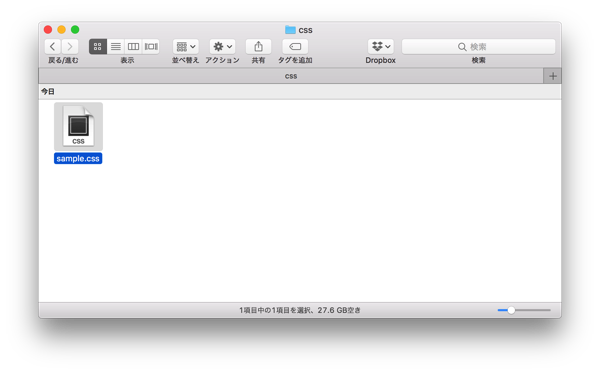
▼メニューが出てくるので、「情報を見る」を選択します。
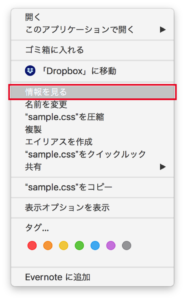
▼すると、選択したファイルの情報が表示されます。「テキストエディット.app」がデフォルト設定されていることが分かりますね。
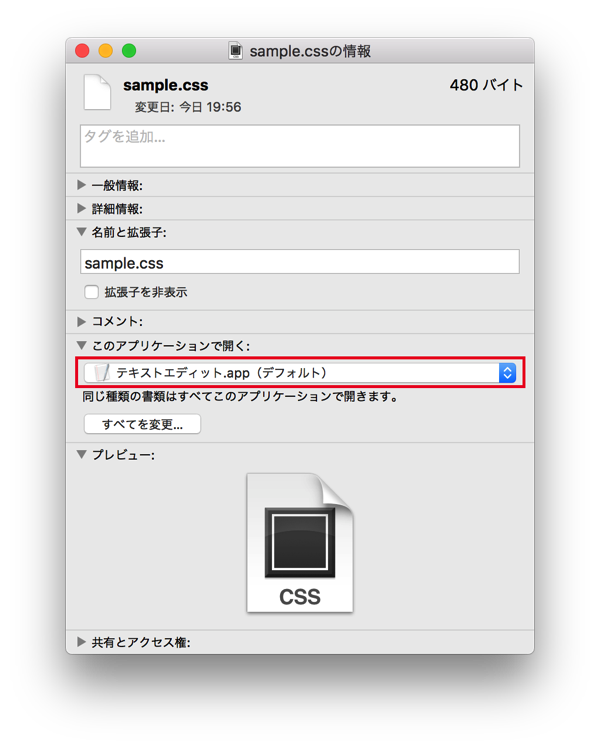
▼アプリケーションを「Sublime Text.app」に変更し、「全てを変更…」をクリックします。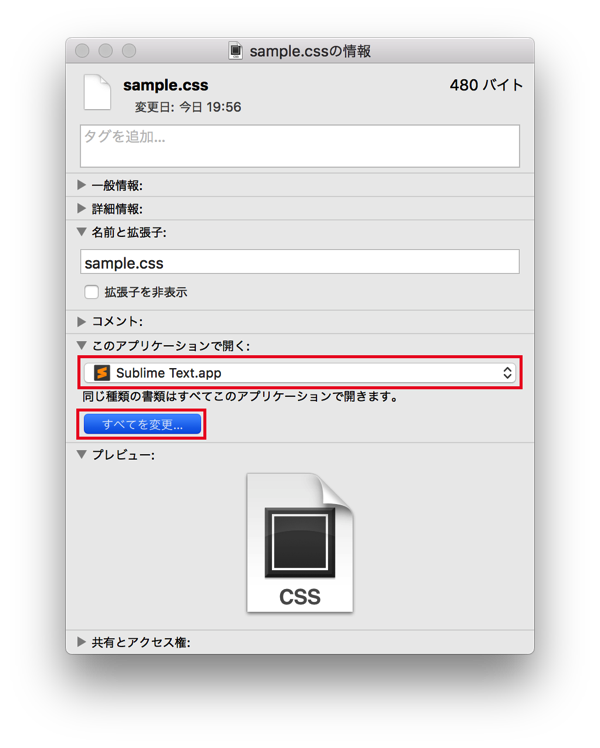
▼このようなポップアップが出てくるので、「続ける」をクリックします。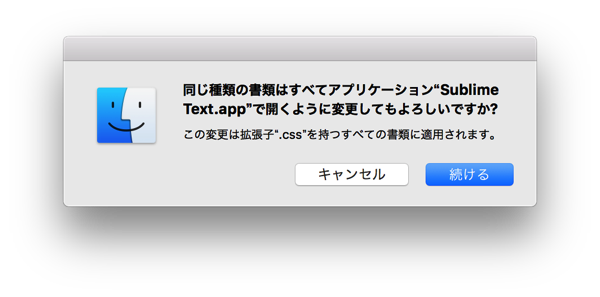
▼これで「Sublime Text」がデフォルト設定されました!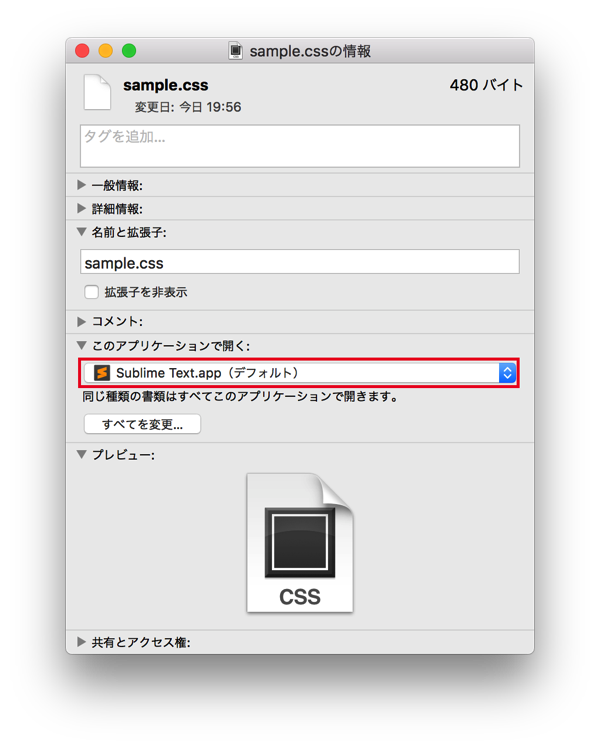
▼さっきと同じCSSファイルを開いてみると・・・
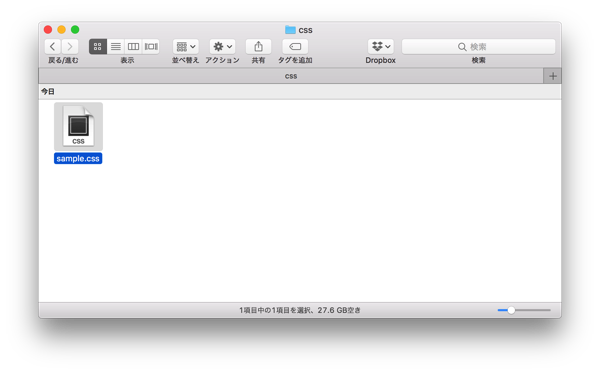
▼「Sublime Text」で開くことができます!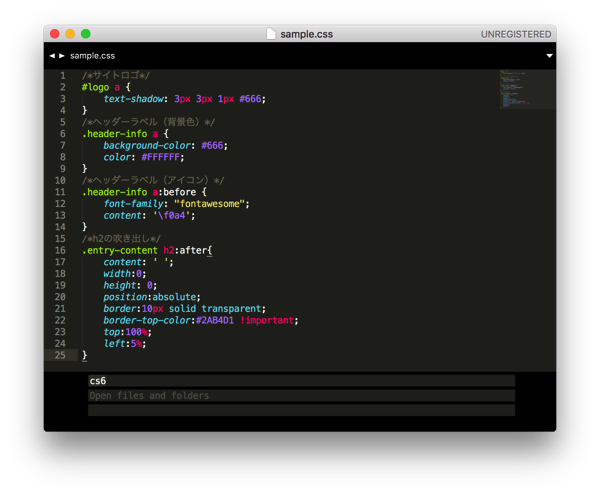
これで拡張子「.css」のファイルを開くとき、デフォルトで「Sublime Text」が適用されます。
さいごに
いかがだったでしょうか?簡単なことですが、今後けっこうな手間が省ける設定だと思います。
今回は拡張子「.css」で設定でしましたが、他の拡張子のファイルでも指定することができるので、今回の記事を参考にして試してみてくださいね。
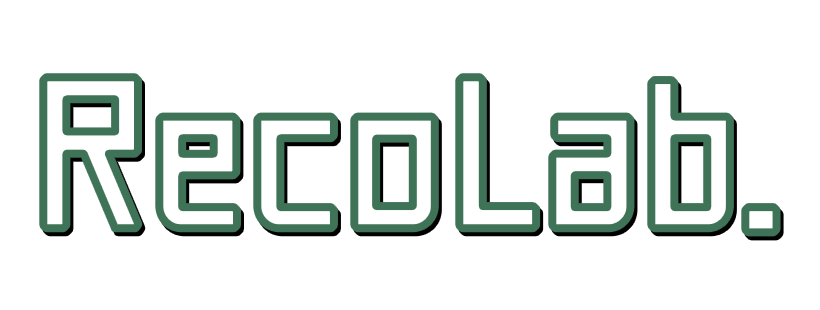
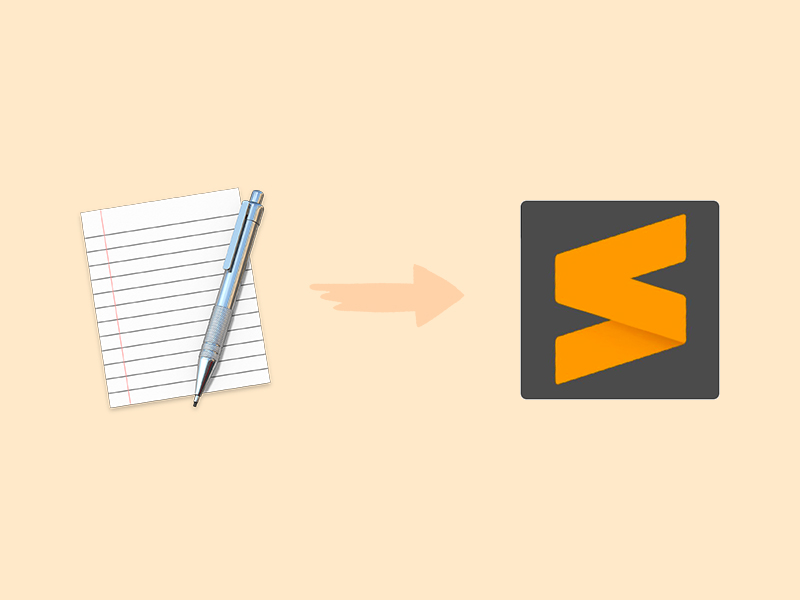


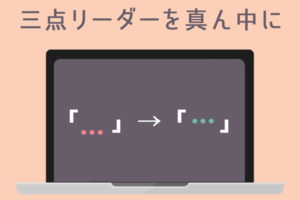
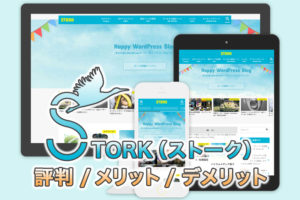



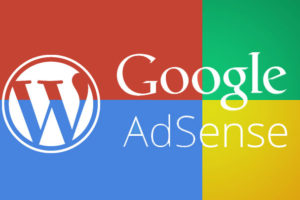











コメントを残す